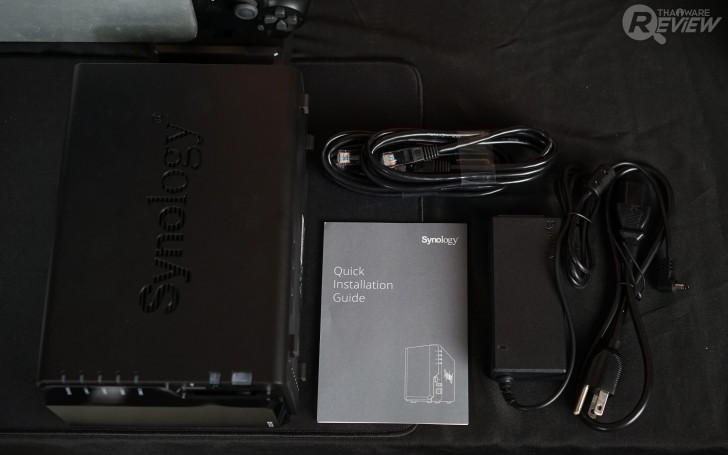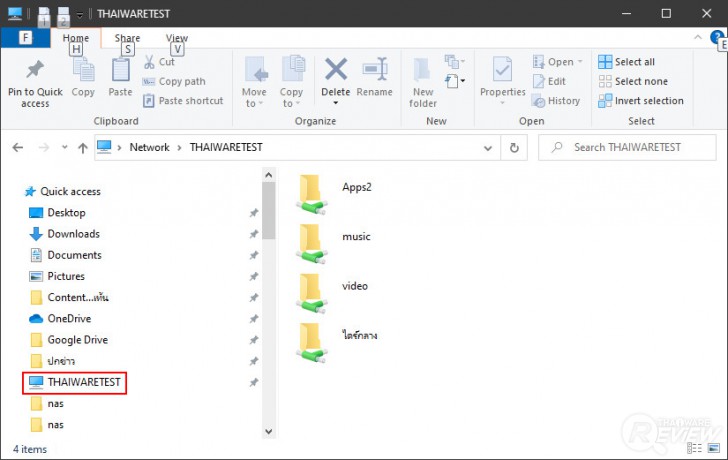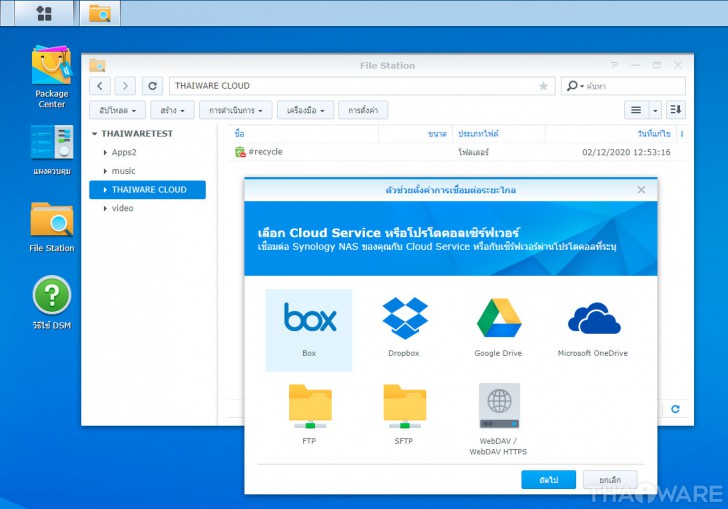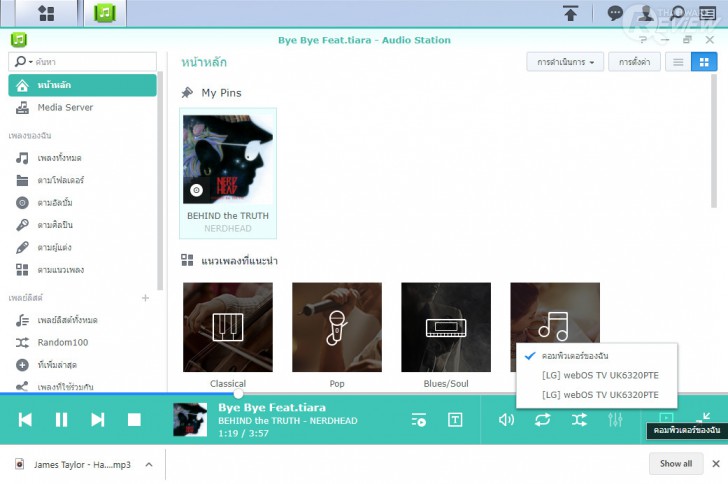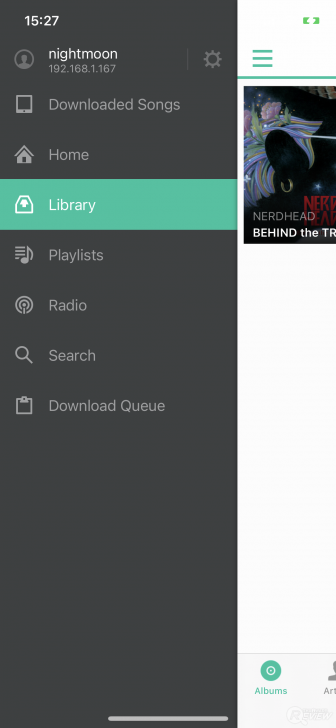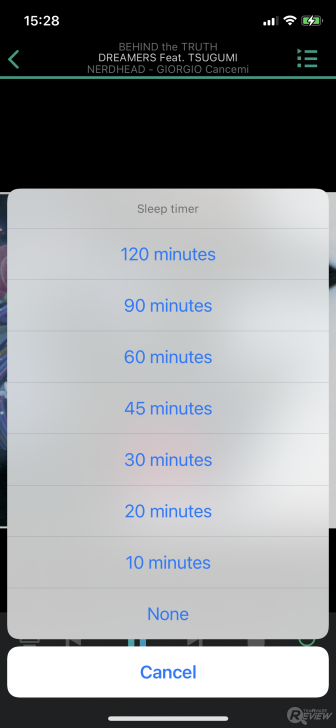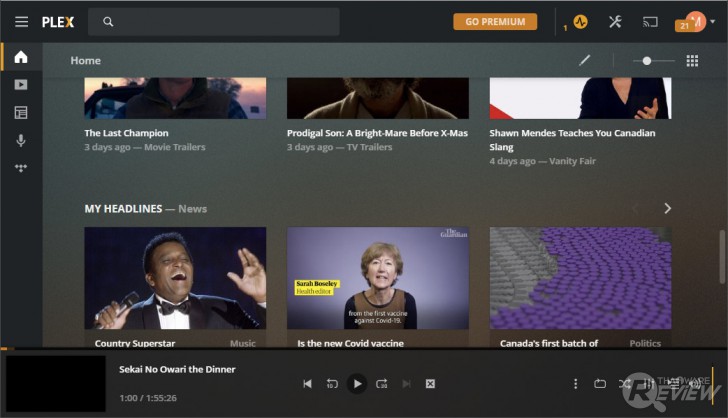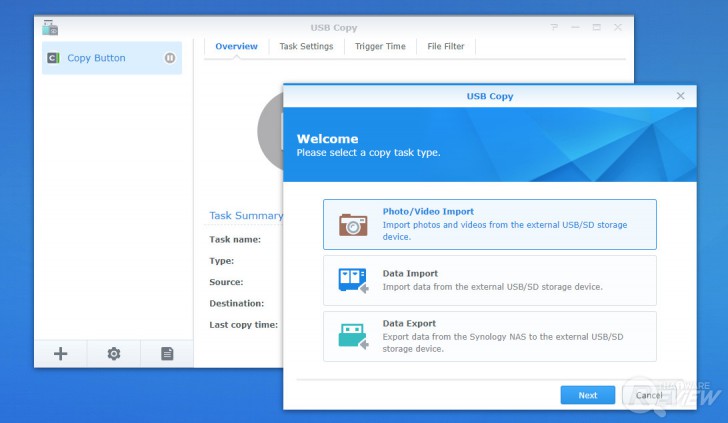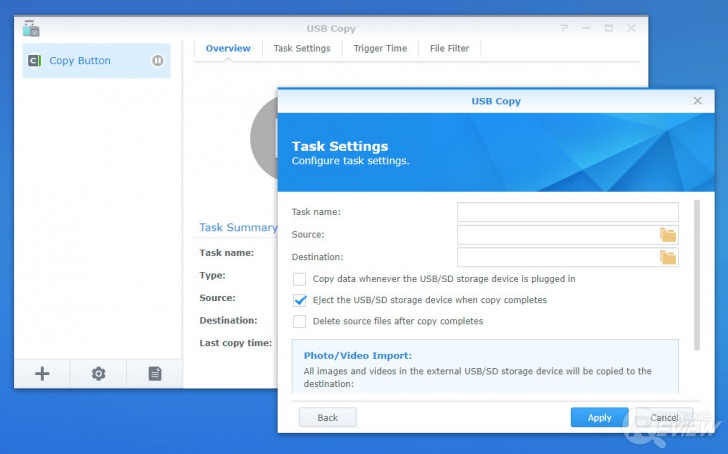รีวิว Synology DS220+ แกดเจ็ตสำหรับคนยุคใหม่ที่อยากมีพ่อบ้านคลาวด์เก็บไฟล์ส่วนตัว

 moonlightkz
moonlightkzรีวิว Synology DiskStation DS220+ NAS
| ข้อดี
| ข้อสังเกต
|
NAS (Network-Attached Storage) เป็นอุปกรณ์จัดเก็บข้อมูลบนเครือข่าย ที่ทำหน้าที่เป็นเซิร์ฟเวอร์ส่วนตัวขนาดเล็ก ประโยชน์ของมันมีหลายอย่างเลยล่ะ งานพื้นฐานก็อย่างเช่น เอาไว้เก็บไฟล์, สตรีมไฟล์มัลติมีเดียจาก NAS ไปเล่นบนอุปกรณ์อื่นบนเครือข่าย, เก็บไฟล์จากกล้องวงจรปิด ซิงค์และทำงานไฟล์จากที่ไหนก็ได้ พร้อมสำรอง และกู้คืนข้อมูล ฯลฯ
NAS เป็นฮาร์ดแวร์ที่มาพร้อมซอฟต์แวร์ ทำงานเหมือนคอมพิวเตอร์ คุณสมบัติในการทำงานจึงเหนือกว่าการทำไดร์ฟกลางโดยเอาฮาร์ดดิสก์ไปเชื่อมต่อกับ LAN/อินเทอร์เน็ต
ในท้องตลาดมี NAS ให้เลือกมากมายหลายราคา หลากยี่ห้อ ซึ่งแต่ละรุ่นก็จะมีคุณสมบัติที่แตกต่างกันออกไป แต่ในรีวิวนี้ เรามี NAS รุ่นหนึ่งที่อยากจะมาแนะนำ เพราะสเปกดี คุณสมบัติแจ่ม แถมราคาน่าคบอีกด้วย นั่นก็คือ Synology DiskStation DS220+
ข้อมูลจำเพาะทางเทคนิคของ Synology DiskStation DS220+
| ซีพียู | Intel® Celeron® J4025 2 คอร์ 2.0GHz burst 2.9GHz |
| แรม | DDR4 2 GB non-ECC ขยายเพิ่มได้สูงสุด 6 GB (2+4 GB) |
| จำนวนช่องใส่ไดร์ฟ และประเภท | 2 เบย์ x 3.5”/2.5” SATA HDD/SSD รองรับการเปลี่ยนแบบ Hot Swap |
| อีเทอร์เน็ต | 2 x 1GbE รองรับ Link Aggregation / เฟลโอเวอร์ |
| External ports | 2 x USB 3.0 |
| Snapshot | รองรับ |
| กล้องวงจรปิด | 2 (ฟรี), สูงสุด 25 |
| ตรวจจับใบหน้า และวัตถุ | รองรับ |
| การรับประกัน | 2 ปี |
| ระบบไฟล์ | ไดรฟ์ภายใน
ไดรฟ์ภายนอก
|
| ขนาดตัวเครื่อง | 165 มม. x 108 มม. x 232.2 มม. |
| น้ำหนัก | 1.3 กิโลกรัม |
| พัดลมระบายความร้อน | 1 ตัว ขนาด 92 มม. x 92 มม. |
อุปกรณ์ภายในกล่อง
- DS220+ X 1
- อะแดปเตอร์ไฟ AC X 1
- สายไฟ AC X 1
- สาย LAN RJ-45 X 2
- คู่มือการติดตั้ง X 1
การออกแบบดีไซน์ของ Synology DiskStation DS220+
ด้านหน้าของตัวเครื่องจะเป็นฝาที่สามารถดึงออกเพื่อนำฮาร์ดดิสก์ใส่เข้าไปในเบย์ มีไฟบอกสถานะการทำงานอยู่ 5 ดวง, พอร์ต USB 3.0, ปุ่ม USB Copy (ปุ่มที่มีตัวอักษร C) และปุ่มเปิดปิดเครื่อง

ไฟแสดงสถานะการทำงาน (ปรับความสว่างได้) และปุ่มบนเครื่อง
เมื่อดึงฝาหน้าออก จะพบกับเบย์จำนวน 2 ช่อง ที่เราจะต้องดึงออกมาเพื่อติดตั้งฮาร์ดดิสก์ลงไปในเบย์ โดย Synology DiskStation DS220+ จะรองรับแค่แบบ SATA เท่านั้น

ฝาหน้าใช้มือดึงออกมาได้อย่างง่ายดาย
NAS รุ่นนี้สามารถติดตั้ง RAM เพิ่มได้ด้วยนะ โดยใช้ RAM แบบเดียวกับโน้ตบุ๊คเลย โดยช่องใส่ RAM จะซ่อนอยู่ใต้เบย์ เราต้องดึงเบย์ออกมาก่อน ถึงจะเห็นเจ้าช่องนี้ได้

ช่องใส่ RAM เพิ่มที่ซ่อนอยู่ใต้ถาดเบย์
จุดที่น่าประทับใจ คือ ตั้งแต่ขั้นตอนการเปิดฝาเพื่อดึงเบย์ออกมาใส่ฮาร์ดดิสก์ ไปจนถึงติดตั้งฮาร์ดดิสก์ยึดกับตัวถาดเบย์ ทั้งหมดนี้สามารถทำได้ด้วยมือเปล่า ไม่จำเป็นต้องใช้เครื่องมือช่วยเลยแม้แต่นิดเดียว

ด้านบนคือก้านล็อกให้ฮาร์ดดิสก์ยึดอยู่กับเบย์
เราลองติดตั้งฮาร์ดดิสก์ทั้งแบบหนา และแบบบางลงไปในเบย์ พบว่าสามารถติดตั้งได้สบายนะครับ สวมเข้า NAS ได้ตามปกติเลย ที่สำคัญกลไกการยึดง่ายมาก ไม่ต้องขันน๊อตสักตัว

ซ้ายฮาร์ดดิสก์แบบบาง ขวาฮาร์ดดิสก์แบบหนา
เมื่อติดตั้งฮาร์ดดิสก์ลงไปในเบย์แล้ว ก็จับสอดเข้าไปใน NAS ได้เลย ฮาร์ดดิสก์จะเชื่อมต่อพอดีเป๊ะกับพอร์ต SATA ที่อยู่ภายในเคส NAS ทันที
ด้านหลังจะเห็นพัดลมระบายความร้อนขนาด 92 มม., ช่อง LAN ความเร็ว 1GbE จำนวน 2 ช่อง, พอร์ต USB 3.0, ช่องล็อก Kensington และช่องเสียบสายพาวเวอร์
ขณะที่เปิดเครื่อง แล้วพัดลมทำงาน เสียงเงียบมากครับ แทบไม่ได้ยินเลยนอกจากจะเอาหูไปอยู่ใกล้ตัวเครื่องมากจริงๆ
การตั้งค่าใช้งานครั้งแรกที่ง่ายดายของ Synology DiskStation DS220+
การเซ็ตอัพระบบของ NAS นั้นง่ายมากๆ แม้จะเป็นมือใหม่ที่ไม่เคยใช้งาน NAS มาก่อน ก็สามารถเริ่มต้นใช้งาน Synology DiskStation DS220+ ได้อย่างไม่ยากเย็นนัก เพราะเขามีตัวช่วยตั้งค่าให้เราทำตามได้อย่างง่ายดาย โดยใช้เวลาไม่เกิน 10 นาที ระบบก็พร้อมใช้งานแล้ว
เริ่มมาให้เราเสียบสาย LAN เข้าไปที่ด้านหลังของตัวเครื่อง Synology DiskStation DS220+ จากนั้นบนคอมพิวเตอร์ ให้เราใช้เว็บเบราว์เซอร์เปิดไปที่ find.synology.com ระบบจะค้นหา NAS ที่อยู่ในวง LAN เดียวกันให้อัตโนมัติ สามารถคลิกเชื่อมต่อเพื่อเริ่มการเซ็ตระบบได้เลย
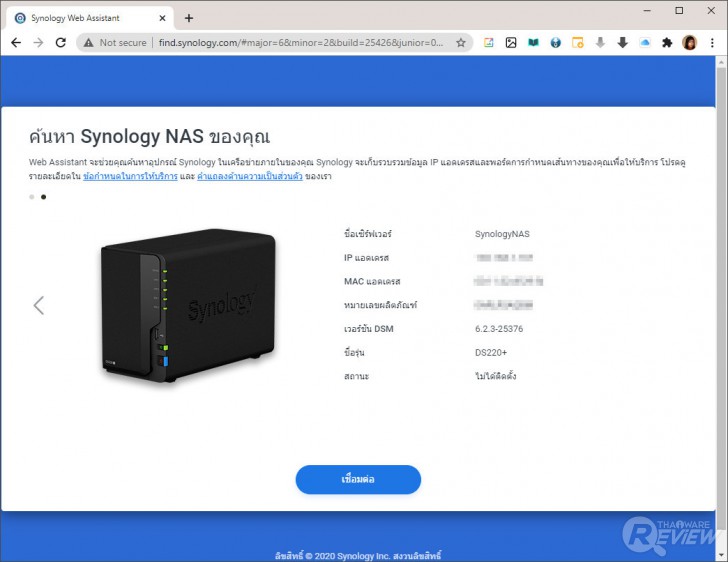
แค่ต่อ NAS เข้ากับวง LAN เดียวกับคอมพิวเตอร์ ก็สามารถค้นหาเพื่อเชื่อมต่อได้อย่างง่ายดาย
หลังจากทำตามคำแนะนำไปเรื่อยๆ จนเราเข้ามาสู่หน้า DiskStation Manager (DSM) ระบบปฏิบัติการแบบ Web-based ที่จะมาพร้อมกับ NAS ของ Synology ดังภาพด้านล่างนี้ได้ ก็ถือว่าระบบคลาวด์ส่วนตัวของคุณเอง พร้อมที่จะใช้งานแล้วครับ
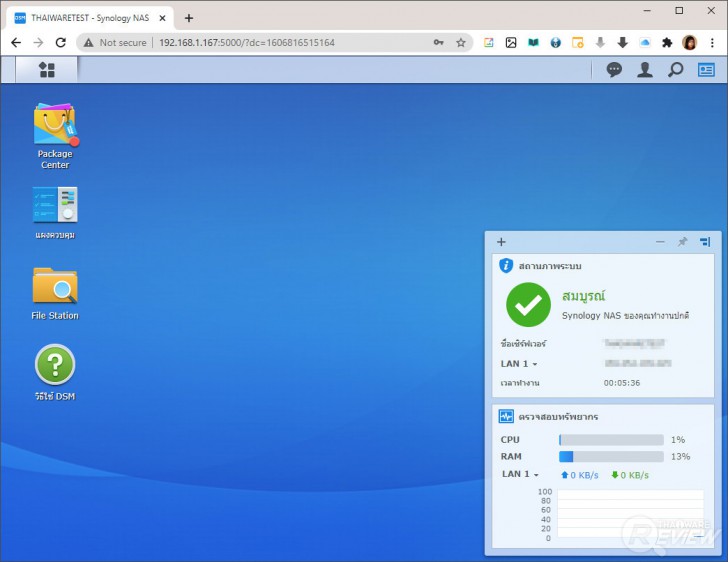
หน้าจอหลักของ DiskStation Manager (DSM)
เราสามารถเข้าถึงคลาวด์ส่วนตัวได้จากทุกที่ผ่านช่องทาง URL : https://QuickConnect.to/username ที่ได้มาหลังจากที่เราเซ็ตอัพระบบ NAS เรียบร้อยแล้ว
การใช้งาน DiskStation DS220+
อย่างที่เราเกริ่นไว้ตั้งแต่แรกว่าตัว NAS เองก็ทำงานเหมือนเป็นคอมพิวเตอร์เครื่องหนึ่ง มันจึงมีความสามารถมากกว่าฮาร์ดดิสก์ที่ทำได้แค่เพียงการเก็บข้อมูลเท่านั้น
ความน่าสนใจของ DiskStation DS220+ คือ การที่ Synology ใช้ชิป Intel® Celeron® J4025 ที่เป็นแบบดูอัลคอร์ ความเร็ว 2.0GHz burst 2.9GHz มันอาจจะไม่ได้ดูแรงมากถ้าเราเอาไปเทียบกับซีพียูในคอมพิวเตอร์ แต่สำหรับ NAS ในกลุ่มราคาใกล้เคียงกัน ซีพียูตัวนี้ถือว่าแรงพอสมควรเลยล่ะ
เราใช้ DiskStation DS220+ ทำอะไรได้บ้าง เชิญทัศนากันต่อ
เป็นไดร์ฟกลางบนเครือข่าย Network Drive ศูนย์กลางสำหรับจัดเก็บไฟล์
การมี Network drive ไว้ใช้เก็บข้อมูลช่วยอำนวยความสะดวกในการโอนถ่ายไฟล์เป็นอย่างมาก อุปกรณ์ที่อยู่ในเครือข่ายสามารถเข้าถึงข้อมูลไดร์ฟกลางได้ทันที เราไม่จำเป็นต้องมา Copy ไฟล์ใส่แฟลชไดร์ฟ เพื่อย้ายไฟล์เวลาต้องการเปลี่ยนอุปกรณ์ทำงานอีกต่อไป
เราสามารถเพิ่มตำแหน่งจัดเก็บไฟล์บน NAS มาไว้ใน File Explorer ได้เลย เพื่อความสะดวกในการใช้งาน
นอกจากนี้ เรายังสามารถกำหนดสิทธิ์การเข้าถึง และสิทธิ์การใช้งานให้แต่ละโฟลเดอร์ แยกไปตามระดับ User ได้ด้วย โดยสามารถปรับแต่งได้อย่างละเอียด แยกสิทธิ์ตามผู้ใช้ หรือกลุ่มผู้ใช้ตามความต้องการ
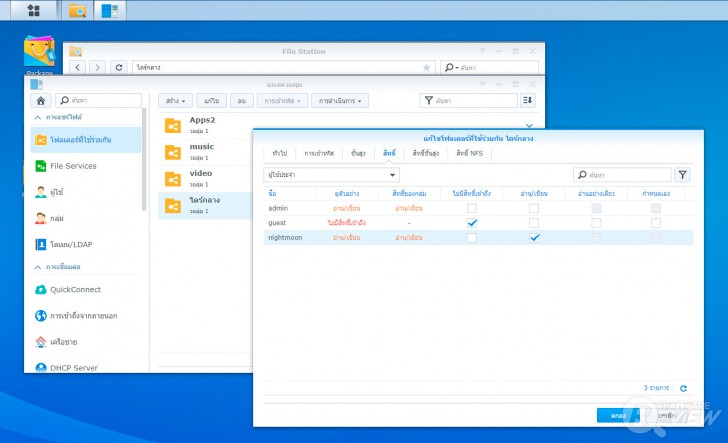
สามารถกำหนดสิทธิ์ผู้ใช้ในการเข้าถึงไฟล์ได้อย่างละเอียด
หรือหากต้องการแชร์ไฟล์ให้บุคคลอื่น แต่ไม่ต้องการให้เขาเข้ามายุ่มย่ามในระบบ NAS ของเรา ก็สามารถสร้างเป็นลิงก์ส่งให้เขาคลิกดาวน์โหลดได้ทันที นอกจากนี้ เรายังสามารถกำหนดคุณสมบัติของลิงก์ที่เราสร้างได้อย่างละเอียด ทั้งการกำหนดช่วงเวลาที่ลิงก์สามารถใช้งานได้ หรือจำนวนครั้งที่สามารถดาวน์โหลดได้
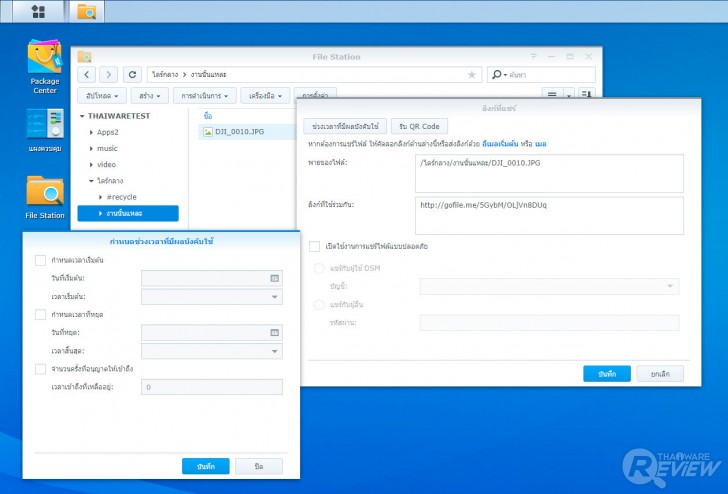
สร้างลิงก์แชร์ไฟล์ และกำหนดคุณสมบัติของลิงก์ได้อย่างละเอียด
และหากคุณมีใช้บริการ Cloud อยู่แล้ว เช่น Box, Dropbox, Google Drive, FTP ฯลฯ เราสามารถที่จะลิงก์ข้อมูลมารวมไว้ที่ DSM เพื่อความสะดวกในการทำงานได้ด้วยนะ
ระบบจัดเก็บข้อมูลบนคลาวด์ (Private Cloud Storage)
เราสามารถทำ DiskStation DS220+ ให้กลายเป็นเซิร์ฟเวอร์ Cloud ได้ง่ายๆ โดยติดตั้ง Synology Drive: https://sy.to/yht40 ที่มีให้ดาวน์โหลดใช้งานได้ทั้ง Windows, Mac, Smartphone และผ่านเว็บเบราว์เซอร์
หลังจากติดตั้ง และกำหนดค่าเรียบร้อยแล้ว มันจะทำการ Sync ไฟล์ระหว่างอุปกรณ์ให้เราอัตโนมัติ แน่นอนว่า เราสามารถกำหนดระดับการเข้าถึงโฟลเดอร์ได้ด้วยเช่นกัน สำหรับกรณีที่ใช้งาน NAS เครื่องนี้ร่วมกับผู้อื่น
ซึ่งมีแอปสำหรับการทำงานรองรับและหน้าตาใช้ง่ายเหมือน ๆ ของ Google เช่น การใช้งาน Document, Spreadsheet และ Slides
สามารถแชร์ไฟล์ต่าง ๆ บน Drive ง่ายๆ ด้วยลิงก์ที่สร้างขึ้น กำหนดระดับการเข้าถึงไฟล์ และโฟลเดอร์ได้ ทั้งตั้งค่า Password เข้า หรือแม้กระทั่งจำนวนการดาวน์โหลดและ Copy
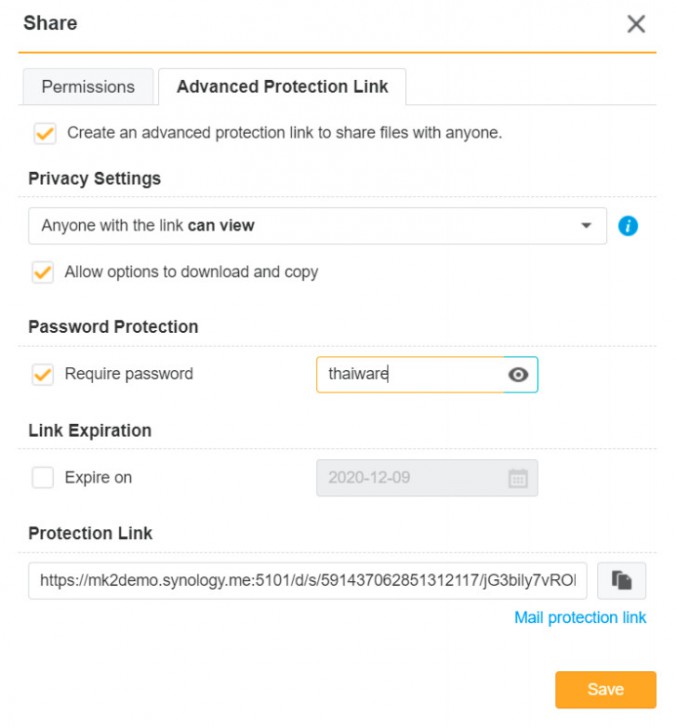
การกำหนดระดับการเข้าถึงไฟล์ผ่านลิงก์ของ Synology Drive
สำรองข้อมูลอัตโนมัติ (Automatic Backup)
การสำรองข้อมูลคอมพิวเตอร์เป็นสิ่งสำคัญที่ผู้ใช้ทั่วไปมักไม่ทำกัน โดยมากก็มีเหตุมาจากความขี้เกียจทำนั่นแหละ แต่ DiskStation DS220+ รองรับการทำงานที่น่าเบื่อนั้นให้คุณได้อัตโนมัติ
โดยเราสามารถเลือกสำรองข้อมูลที่ต้องการสำรองได้ค่อนข้างละเอียด สามารถเลือกเฉพาะโฟลเดอร์ หรือเลือกหลายโฟลเดอร์พร้อมกัน และประเภทไฟล์ที่ต้องการสำรองได้ด้วย เช่น เรามีไฟล์เอกสาร, ไฟล์เพลง, วิดีโอ รวมปะปนกันอยู่ในไดร์ฟเดียวกัน แต่เราต้องการให้มันสำรองแค่ไฟล์เอกสารอย่างเดียว ก็สามารถทำได้นะ
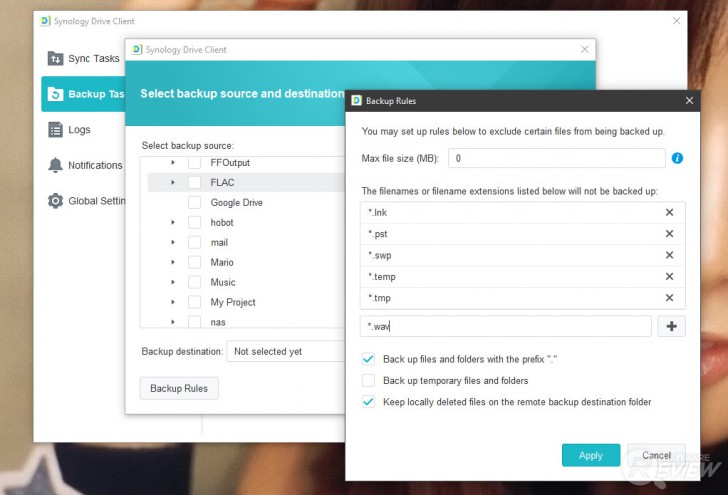
กำหนดตำแหน่ง และไฟล์ที่จะสำรองได้อย่างละเอียด
กำหนดการเงื่อนไขการสำรองไฟล์ได้ถึง 3 แบบ คือ สำรองเมื่อไฟล์มีความเปลี่ยนแปลง, สำรองเมื่อสั่งทันที และสำรองไฟล์ตามวันเวลาที่กำหนด
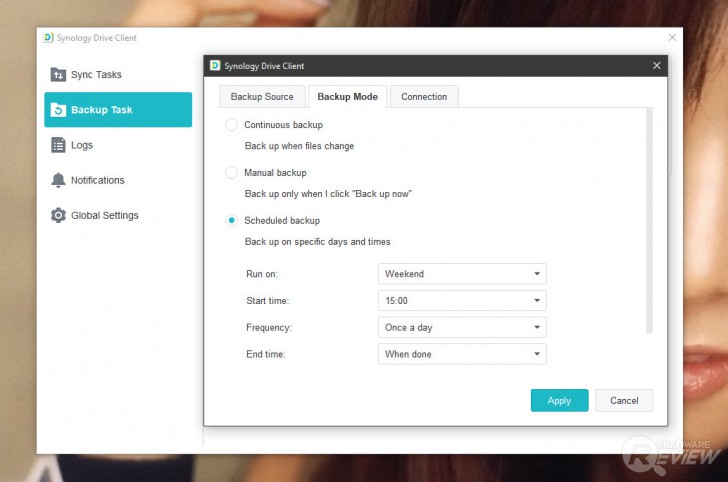
กำหนดเงื่อนไขในการสำรองข้อมูลได้อย่างอิสระ
นอกจากนี้ บน Synology NAS มีแอปพลิเคชันฟรี สำหรับช่วยในการสำรอง และกู้คืนข้อมูล ที่ครอบคลุมการใช้งานตามความต้องการของผู้ใช้ให้เลือก โดยแอปพลิเคชันเหล่านี้มาพร้อมกับเทคโนโลยีขจัดข้อมูลซ้ำซ้อน ช่วยลดพื้นที่จัดเก็บโดยจะทำการสำรองเฉพาะส่วนที่เปลี่ยนแปลงเท่านั้น ที่น่าสนใจ ก็อย่างเช่น
- Active Backup for Business (https://sy.to/r8i94) ช่วยให้สามารถสำรองข้อมูลจากหลากหลายที่เข้ามายัง NAS ของเรา เช่น PCs, Virtual Machines, File Servers และ Physical Servers
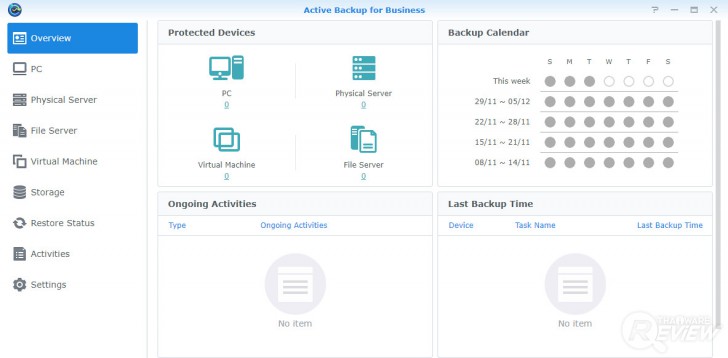
- Hyper Backup (https://sy.to/ymza1) ช่วยให้สามารถสำรองข้อมูลรวมถึงการตั้งค่า (Config.) ทั้งหมด จาก NAS ของเรา ไปยังที่อื่นได้อีกด้วย เช่น คลาวด์สาธารณะ
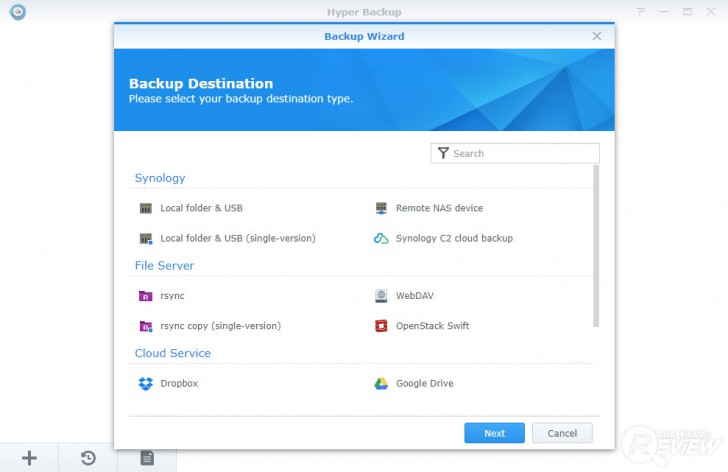
- Snapshot Replication (https://sy.to/ealsh) ช่วยให้กู้คืนข้อมูลกลับมาได้อย่างรวดเร็ว (หลักนาที) หากเกิดเหตุฉุกเฉิน
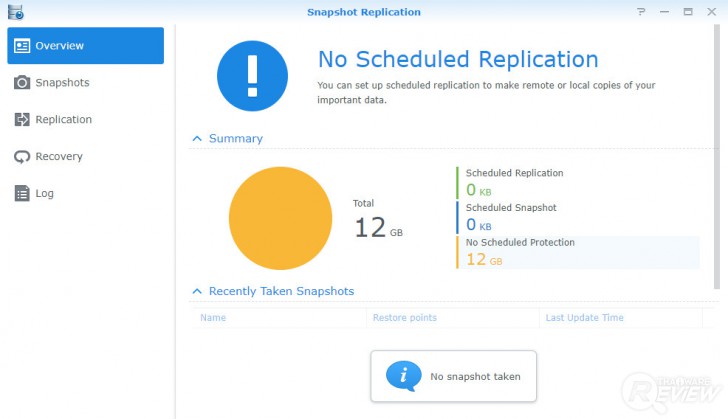
ใช้งานเป็น Media Hub ประจำบ้าน
เขียนมาตั้งยาว เราพูดถึงแต่ฟังก์ชันที่เกี่ยวกับการทำงานทั้งนั้น แต่อันที่จริง NAS สามารถใช้เป็นอุปกรณ์เสริมด้านความบันเทิงได้ด้วยนะ โดยเราสามารถทำให้มันเป็นศูนย์กลางสตรีมไฟล์มัลติมีเดีย รองรับทั้งไฟล์เสียง, วิดีโอ และรูปภาพ ที่เราสามารถเข้ารับ รับชมได้จากทุกที่ที่มีอินเทอร์เน็ตเลย
Audio Station (https://sy.to/vwbdf)
สำหรับคนรักเสียงเพลง เราสามารถติดตั้งแอปพลิเคชัน Audio Station ลงบน NAS เพื่อเล่นไฟล์เพลงบน NAS ได้ทันที นอกจากนี้ มันยังรองรับการ Cast ไปยังเครื่องเล่นอื่นๆ ที่เชื่อมต่ออยู่บนเครือข่ายเดียวกันได้
หรือจะเปิดฟังบนสมาร์ทโฟน/แท็บเล็ตก็ได้ ผ่านแอปพลิเคชัน DS Audio ตัวแอปพลิเคชันมีใส่ลูกเล่นอย่างตั้งเวลาหยุดเล่นอัตโนมัติ สำหรับคนที่เปิดฟังก่อนนอนมาให้ด้วย
Video Station (https://sy.to/jyu0t)
มีคลังเพลงไปแล้ว จะไม่มีคลังวิดีโอได้อย่างไร เราสามารถติดตั้ง Video Station เพื่อให้ DiskStation DS220+ สามารถสตรีมไฟล์วิดีโอที่เก็บเอาไว้บน NAS ไปยังทีวี ผ่านทางแอปพลิเคชั่น และเว็บเบราว์เซอร์ได้ทันที
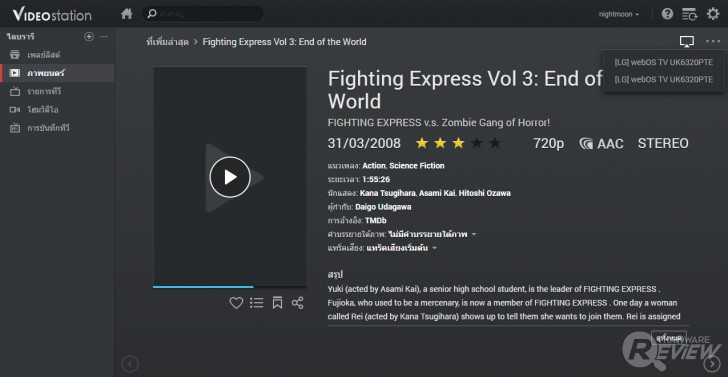
Video Station บนเบราว์เซอร์จะแยกหน้าต่างออกมาเป็นอีกแท็บหนึ่งเลย
นอกจากการสตรีมวิดีโอแล้ว มันยังมีลูกเล่นเจ๋งๆ อย่างการหาซับไตเติลจาก OpenSubtitles.org, Shooter.cn และ Subscene มาใส่ในวิดีโอให้ได้ด้วย
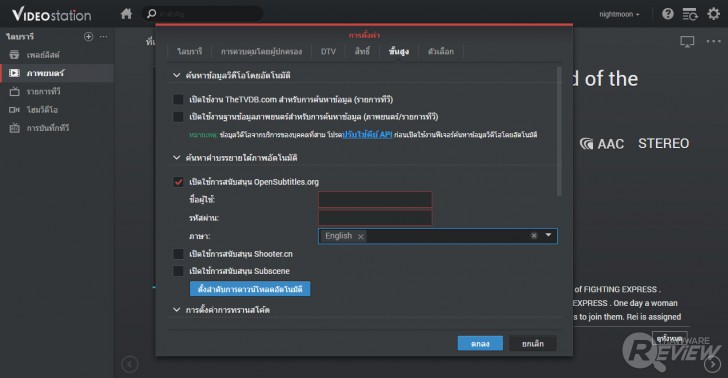
มีระบบค้นหาคำบรรยายใต้ภาพให้อัตโนมัติ
หากใน NAS ของเรามีวิดีโอที่ไม่เหมาะสมกับเด็ก ก็ไม่ต้องกังวล เขามีระบบปิดกั้นการเข้าถึงให้เลือกใช้งาน โดยเลือกการปิดกั้นได้อย่างละเอียดเลยล่ะ ว่าจะอนุญาตให้เข้าถึงเนื้อหาส่วนไหนได้บ้าง
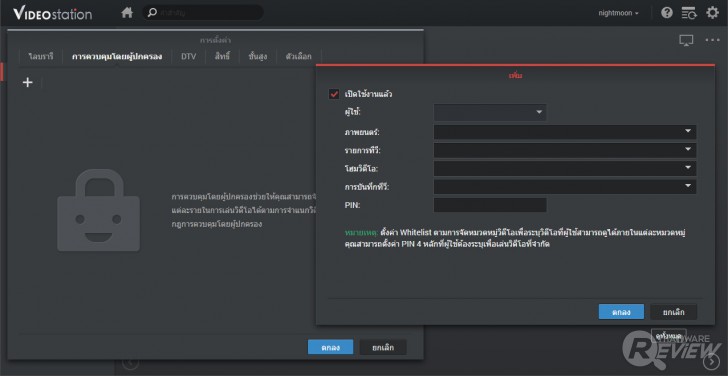
กำหนดสิทธิ์การเข้าถึงเนื้อหาที่ไม่เหมาะสมกับเด็กได้
รองรับ Plex
NAS รุ่นนี้รองรับการใช้งานร่วมกับ Plex ได้อย่างสมบูรณ์แบบ สามารถเล่น 4K Video และทำ Full Plex Transcoding ได้อีกด้วย
Moments หรือ Synology Photos (https://sy.to/gvoza)
เมื่อไม่นานมานี้ Google Photos บริการเก็บรูปยอดนิยมได้ประกาศว่า จะยุติคุณสมบัติอัปโหลดรูปฟรีไม่จำกัดแล้ว ทำให้คนที่มีความจำเป็นต้องใช้งานเริ่มมองหาพื้นที่เก็บรูปแห่งใหม่มาใช้งานแทน
แต่อีกทางเลือกหนึ่งที่น่าสนใจ คือ การใช้ NAS นี่แหละ ซึ่งทาง Synology ก็มีการพัฒนาแอปพลิเคชันที่ช่วยให้เราจัดการกับรูปภาพที่เก็บไว้ได้อย่างง่ายๆ นั่นก็คือ แอปพลิเคชัน Moments (หรือ Synology Photos ใน DSM7.0)
Moments มีระบบจัดการรูปภาพด้วยเทคโนโลยี AI รูปภาพที่เราอัปโหลดขึ้นไปจะถูกจัดหมวดหมู่ให้อัตโนมัติ สามารถแยกรูปของแต่ละคน, แยกวันที่ถ่าย และสถานที่ออกมา ออกมาเป็นอัลบัม นอกจากนี้ ยังสามารถแชร์รูปที่เก็บไว้บน NAS แชร์ให้คนอื่นได้ด้วย
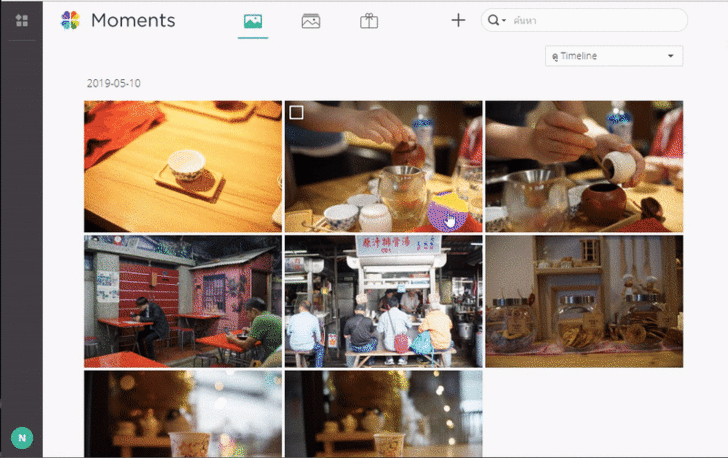
จัดการรูปภาพได้อย่างง่ายด้วย AI ใน Moments
Moments สามารถติดตั้งเพื่อใช้งานบนสมาร์ทโฟน มาพร้อมกับความสามารถอัปโหลดรูปภายในเครื่องไปเก็บไว้บน NAS ของเราให้อัตโนมัติ และยังมีระบบจัดการอัลบัมให้ใช้แทบไม่ต่างจาก Google Photos เลย
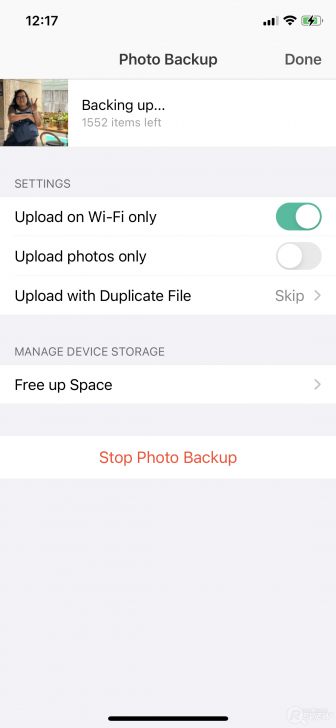
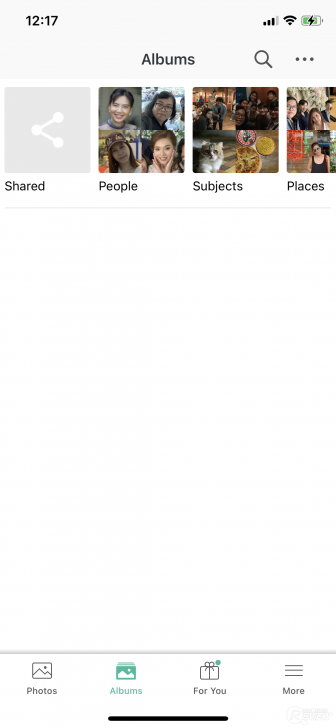
Moments บนสมาร์ทโฟนสามารถสำรองรูปให้เราอัตโนมัติ
ปุ่ม USB Copy ด้านหน้า มีดีกว่าที่คิด
ด้านหน้าของ NAS จะมีปุ่ม USB copy อยู่ (ปุ่มที่มีตัวอักษร C) เจ้าปุ่มนี้ มันทำหน้าที่คัดลอกไฟล์จากหน่วยความจำภายนอกที่เรานำมาเชื่อมต่อผ่านพอร์ต USB นี้ได้ คือ แค่เสียบ แล้วกด มันก็จะดูดไฟล์ไปยังตำแหน่งเก็บไฟล์ที่เราตั้งค่าไว้ให้ทันที
ความแจ่มที่ช่างภาพน่าจะชื่นชอบ คือ มันมีตัวเลือกสำหรับกดแล้วคัดลอกเฉพาะรูปภาพ และวิดีโอ จากหน่วยความจำภายนอกไปเก็บบน NAS ได้ด้วย
นอกจากนี้ เรายังสามารถกำหนดให้มันคัดลอกไฟล์อัตโนมัติทันทีเมื่อเชื่อมต่อหน่วยความจำภายนอก พร้อมกับสั่งให้ลบไฟล์ให้ด้วยหลังจากที่คัดลอกเสร็จสิ้นได้ด้วย
ความเห็นจาก Thaiware
DiskStation DS220+ เป็นตัวเลือกที่ดีเลยสำหรับผู้ที่กำลังมองหา NAS มาใช้งานในบ้าน หรือออฟฟิศขนาดเล็ก เพื่อใช้มันในการเก็บสำรองข้อมูลจากคอมพิวเตอร์ และสมาร์ทโฟน ด้วยเบย์ที่ให้มาสองช่อง เราสามารถทำความจุดได้สูงสุดถึง 32 TB (ไดร์ฟ 16 TB x 2) มันน่าจะเหลือเฟือแล้วสำหรับการใช้งานของบุคคลทั่วไป
ซีพียู และแรมที่ DiskStation DS220+ ให้มา อาจไม่ใช่รุ่นที่แรงที่สุดที่เราจะหาซื้อได้ แต่หากมองใน NAS กลุ่มราคาระดับเดียวกัน ก็ถือว่ามันเป็นรุ่นที่ค่อนข้างคุ้มราคาอยู่นะ แถม DSM ของ Synology ก็เป็นมิตรต่อผู้ใช้ แม้จะเป็นมือใหม่ไม่เคยติดตั้ง NAS มาก่อน ก็สามารถเรียนรู้วิธีการใช้งานอย่างง่ายดาย
มาถึงจุดที่ไม่ประทับใจกันบ้าง DSM เวอร์ชันภาษาไทย อ่านแล้วยังงงๆ บางทีอ่านคำแนะนำที่โปรแกรมบอกให้เราทำ แล้วก็ไม่เข้าใจว่าเราต้องทำอย่างไรต่อกันแน่
นอกจาก DiskStation DS220+ แล้ว ทาง Synology ยังมีอีกรุ่นระดับเริ่มต้นอีกตัว คือ DiskStation DS220j ที่ราคาน่ารักกว่า โดยทำงานได้เหมือนกันแทบทุกประการ แตกต่างกันที่ความแรง ขนาดแรม และอาจมีข้อจำกัดเวลาใช้งานแอปพลิเคชันบางตัวบ้าง เช่น รองรับเฉพาะแอปพลิเคชั่น Hyper Backup สำหรับการสำรองข้อมูล และไม่สามารถเพิ่มขยายการใช้งานได้ แต่ก็ถือว่าน่าทั้งคู่เป็นตัวเลือกที่มีสเปกน่าสนใจ และราคาที่คุ้มค่า ใครมองหา NAS มาใช้งานอยู่ เชื่อว่าคู่นี้ไม่น่าจะทำให้ผิดหวังอย่างแน่นอนครับ
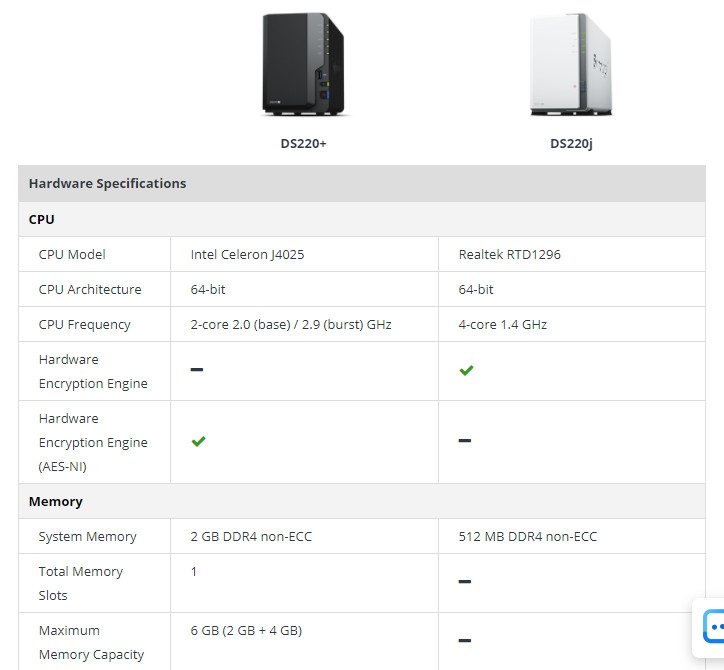
ภาพจาก https://www.synology.com/en-us/products/compare/DS220+/DS220j
แนะนำกิจกรรม
ตอนนี้ทาง Synology มีกิจกรรมลุ้นรับ DS220+ ฟรี! ในแคมเปญ Synology NAS - Your Data Butler
ลิงก์กิจกรรม: https://sy.to/thaiwarebulter
- ระยะเวลากิจกรรม: วันนี้ - 3 ม.ค. 2564
- ประกาศรายชื่อผู้โชคดี วันที่ 5 ม.ค. 2564 ทางอีเมลและบน Facebook เพจ Synology APAC (https://sy.to/znw8j)
รายละเอียดโปรโมชั่นส่งท้ายปี 2563
- รุ่นที่ร่วมรายการ : DS220J / DS420J / DS220+ / DS420+
*เฉพาะร้านค้าที่ร่วมรายการ
ซื้อผลิตภัณฑ์ Synology ได้ที่ https://sy.to/thaiwarewtb
 คำสำคัญ »
คำสำคัญ »
|
|
แอดมินสายเปื่อย ชอบลองอะไรใหม่ไปเรื่อยๆ รักแมว และเสียงเพลงเป็นพิเศษ |

รีวิวที่เกี่ยวข้อง

แสดงความคิดเห็น


 ซอฟต์แวร์
ซอฟต์แวร์ แอปพลิเคชันบนมือถือ
แอปพลิเคชันบนมือถือ เช็คความเร็วเน็ต (Speedtest)
เช็คความเร็วเน็ต (Speedtest) เช็คไอพี (Check IP)
เช็คไอพี (Check IP) เช็คเลขพัสดุ
เช็คเลขพัสดุ สุ่มออนไลน์
สุ่มออนไลน์